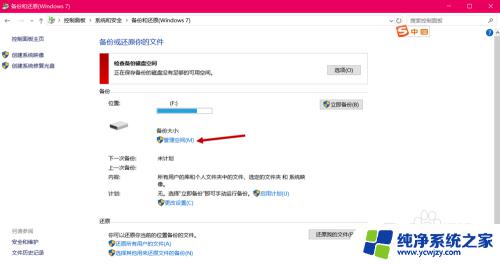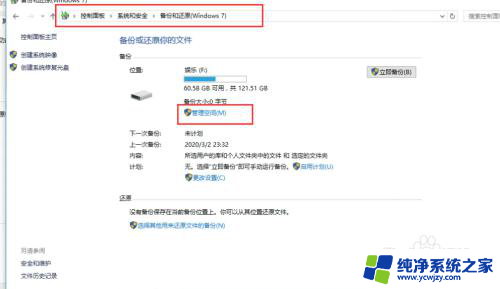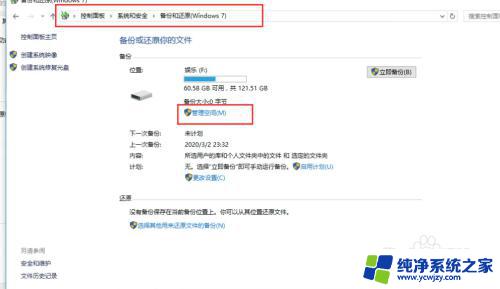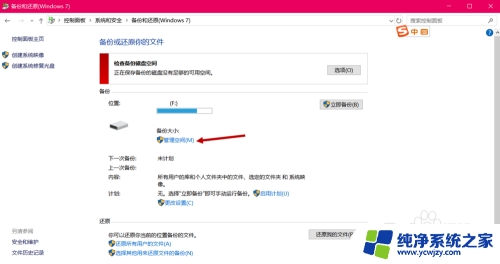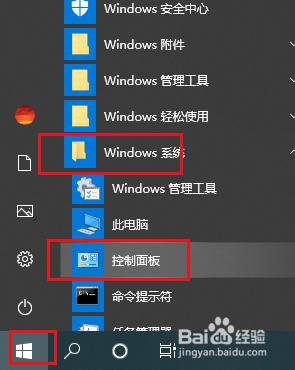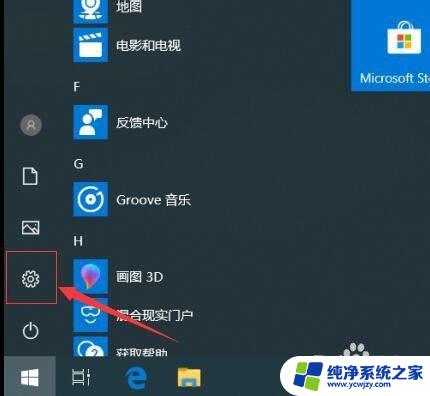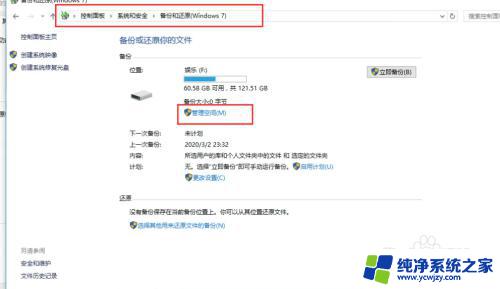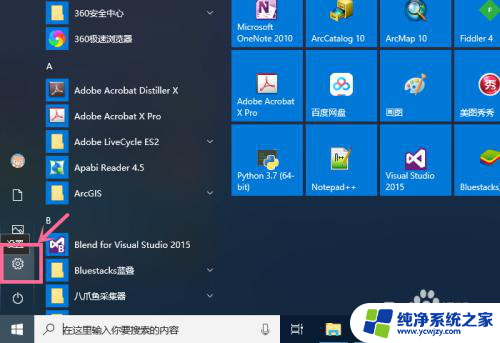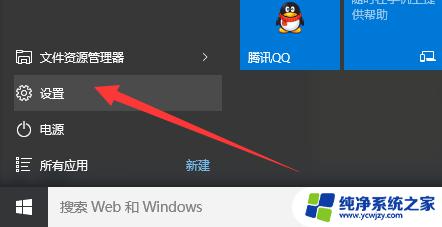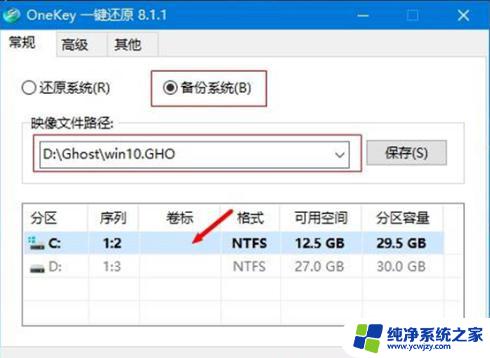怎么把备份删除 Win10如何删除备份文件及系统映像
更新时间:2023-12-22 14:07:22作者:yang
在使用Win10系统时,我们常常会创建备份文件和系统映像以保护重要数据和系统设置,随着时间的推移,这些备份文件可能会占用大量存储空间,且有些备份已经过时或不再需要。了解如何删除Win10的备份文件以及系统映像变得至关重要。本文将介绍如何安全且有效地清理备份文件和系统映像,以释放存储空间并保持系统的良好运行状态。
具体步骤:
1.在“控制面板”中依次打开“系统和安全”、“备份和还原(Windows7)”。也可以在右上角的搜索框中直接搜索“备份和还原(Windows7)”。
2.如图,点击“管理空间”。
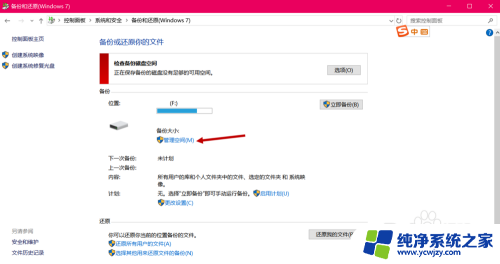
3.如图,点击“查看备份”。
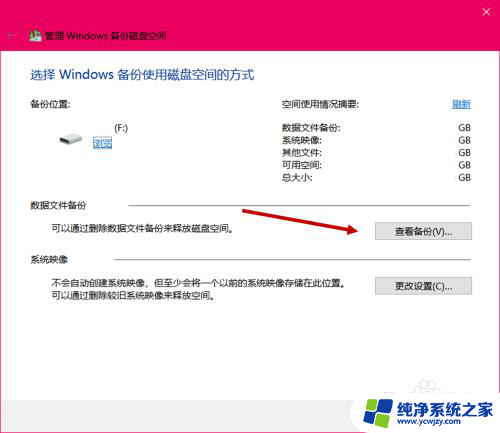
4.如图,先在左边栏选择一个希望删除的备份时间段。再点击右方“删除”。
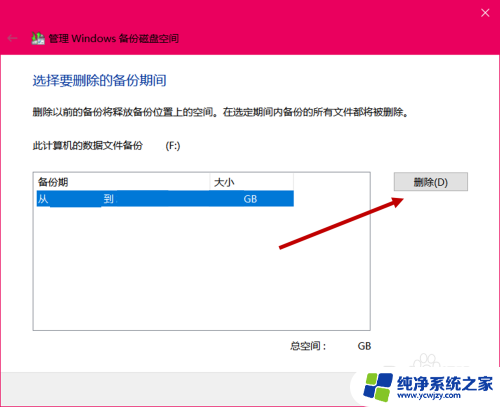
5.如图,建议先点击“删除”,稍后再自行创建备份或暂不创建。
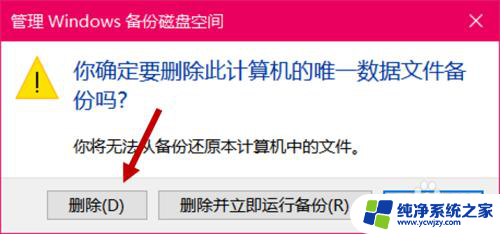
6.等待进度条走完,点击“关闭”。
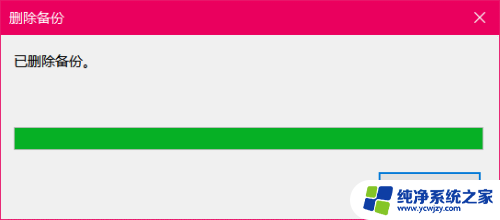
以上就是如何删除备份的全部内容,如果你遇到这种情况,你可以按照以上步骤解决,非常简单快速。